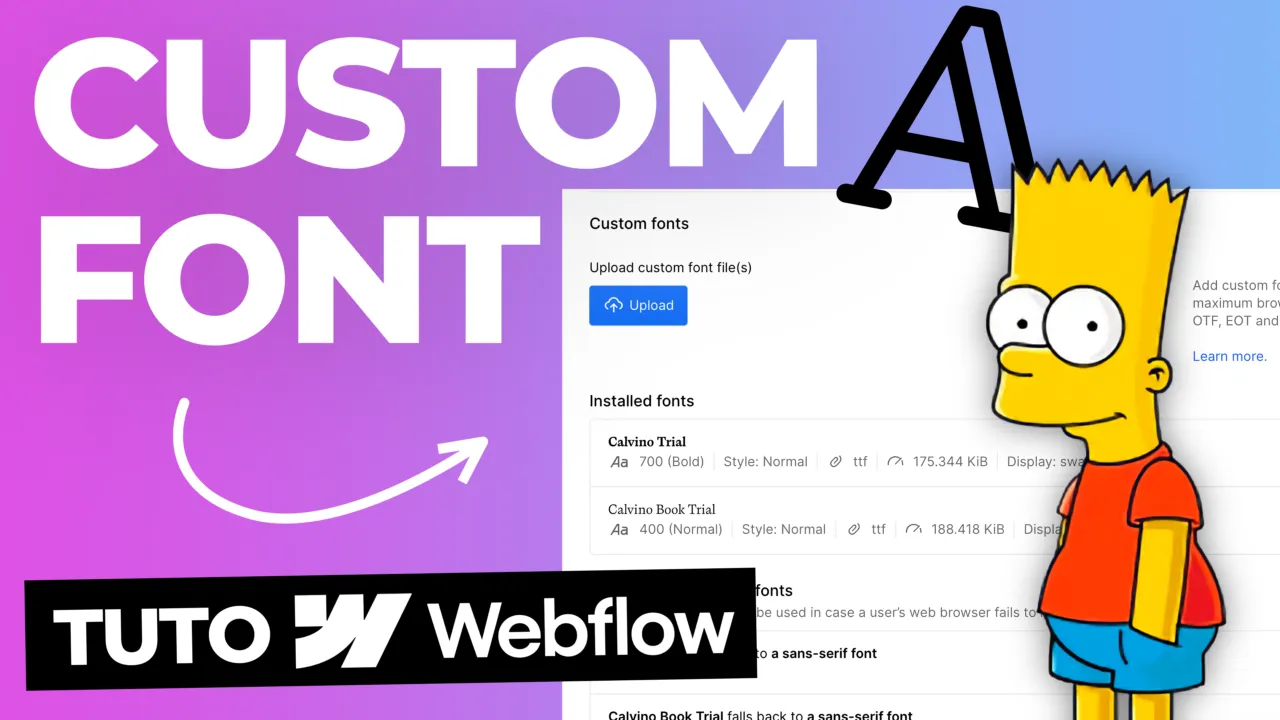Aujourd'hui, nous allons découvrir comment donner vie à vos textes sur Webflow en leur appliquant un effet néon saisissant. Vous verrez, c'est plus simple qu'il n'y paraît !
Étape 1 : Préparation du Terrain
Avant tout, assurez-vous d'avoir un titre sur votre page Webflow. Pour cet effet, les polices telles que "Inter" ou "Monserra" sont particulièrement recommandées car elles rendent l'effet néon plus visible et plus élégant.
Étape 2 : Attribution d'une Classe
Sélectionnez votre titre et attribuez-lui une classe spécifique. Dans notre exemple, nous avons opté pour "texte néon". Cette étape est cruciale car vous ne voudrez probablement pas appliquer cet effet à tous vos H1 ou H2.
Étape 3 : Jouons avec l'Ombre Texte
Rendez-vous dans le panneau de styles et descendez jusqu'à la section "Text Shadow" (Ombre Texte).
Ombre 1:
- Couleur : Blanc (ajustez selon la couleur de votre texte)
- Opacité : 90%
- Flou : 3px
- Distance : 0px (Nous voulons du flou, pas de déplacement)
Ombre 2:
- Couleur : Blanc
- Opacité : 90%
- Flou : 6px
- Distance : 0px
Ombre 3:
- Couleur : Blanc
- Opacité : 90%
- Flou : 9px
- Distance : 0px
Ombre 4 (optionnelle):
- Couleur : Blanc
- Opacité : 90%
- Flou : 12px
- Distance : 0px
Ces ombres vont se superposer pour créer un bel effet néon autour de votre texte.
Étape 4 : Ajustements et Personnalisation
N'hésitez pas à jouer avec les paramètres des ombres pour ajuster l'intensité et la portée de l'effet néon. Vous pouvez masquer certaines ombres si vous souhaitez un effet plus subtil, ou en ajouter pour intensifier l'effet.
Conclusion
Et voilà ! Vous savez maintenant comment créer un superbe effet néon sur Webflow. C'est une technique simple mais très efficace pour donner du caractère à vos textes et attirer l'attention sur des éléments spécifiques de votre site.
Si vous avez trouvé ce tutoriel utile, n'hésitez pas à le partager et à explorer davantage Webflow pour découvrir tout ce que vous pouvez réaliser avec cet outil puissant. Bonne création !

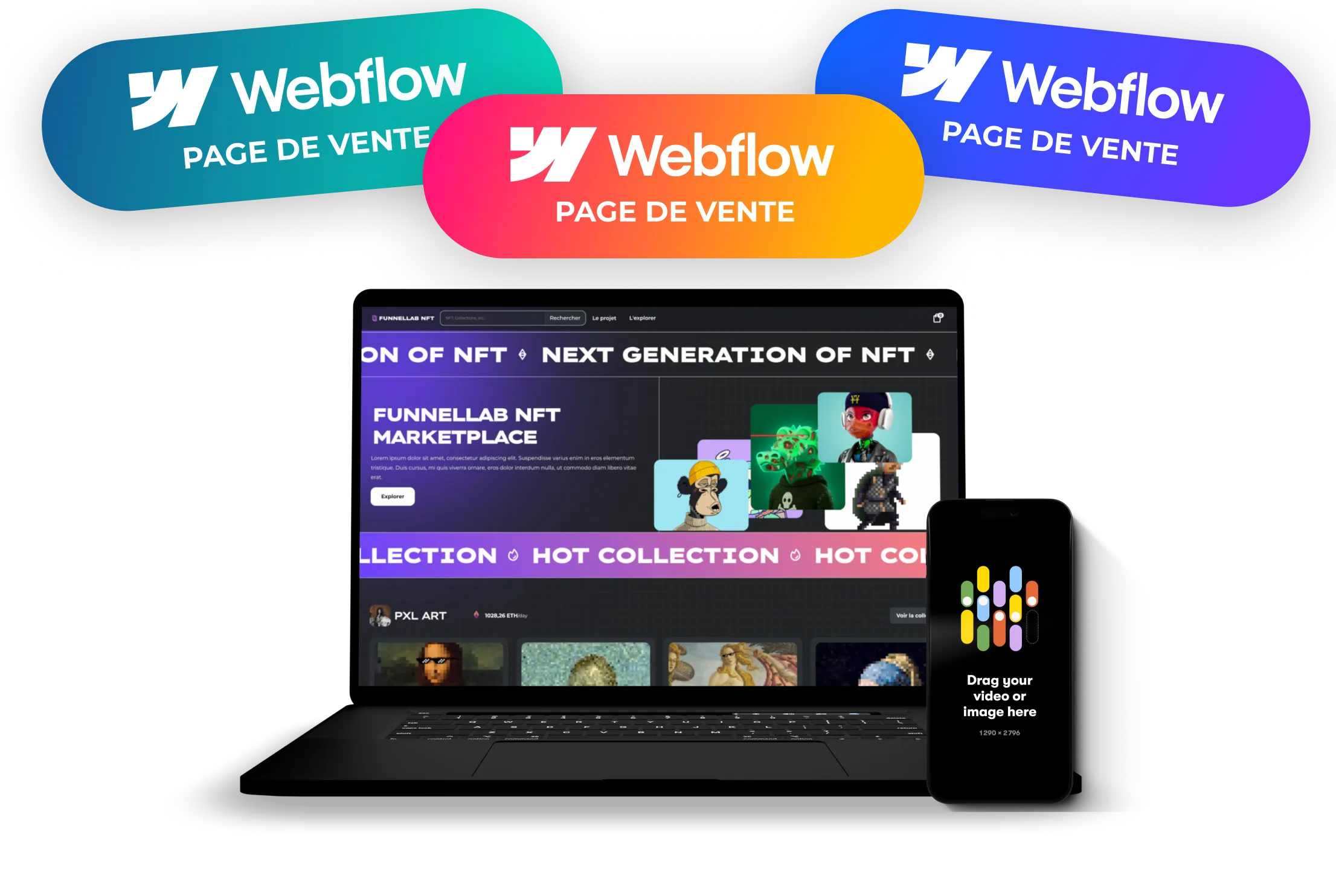


%202.svg)